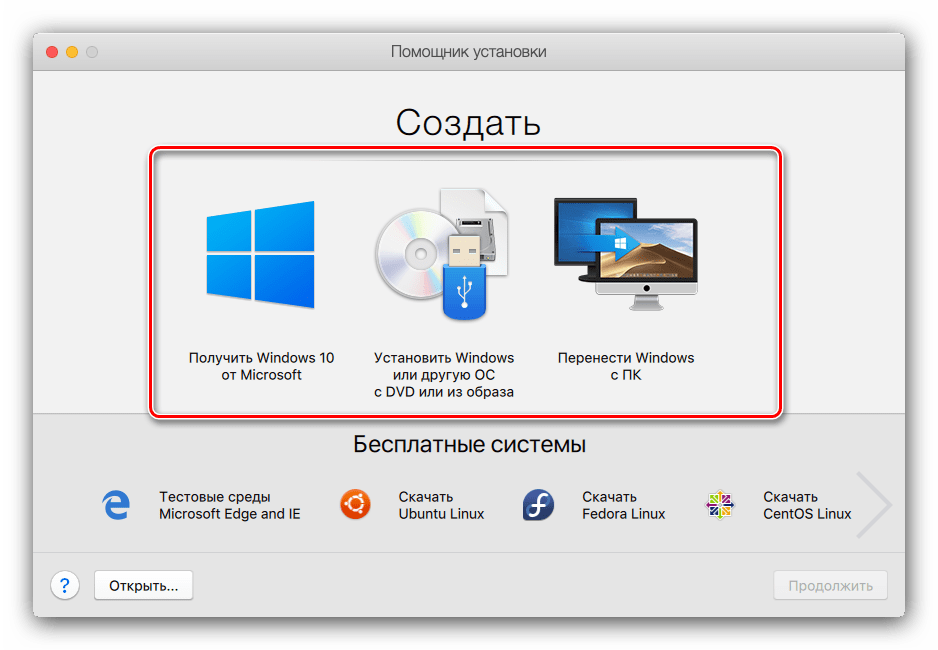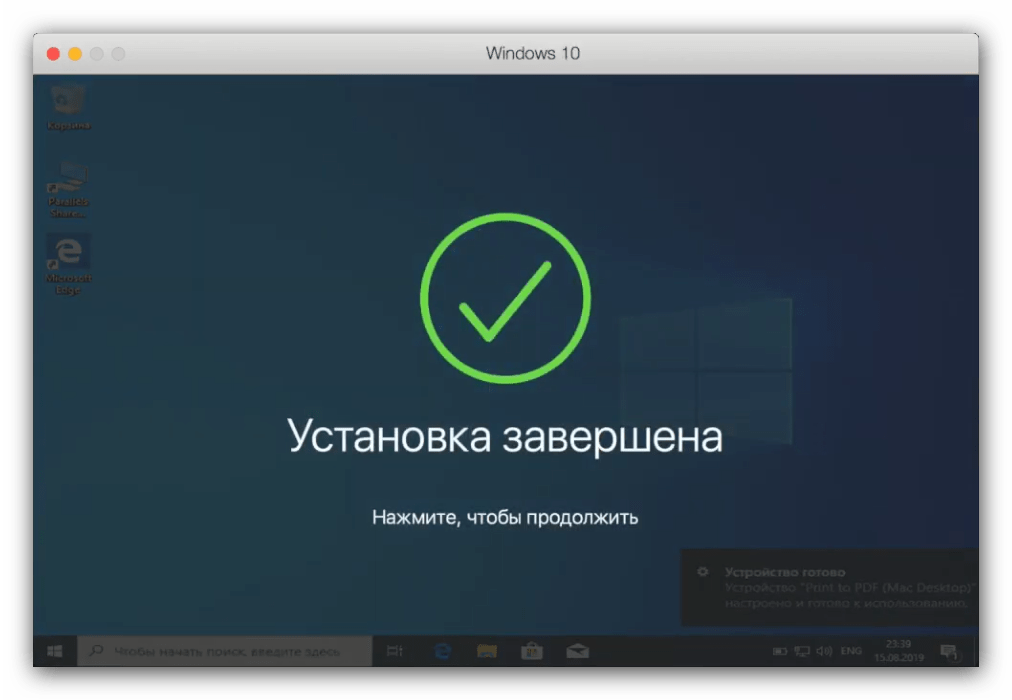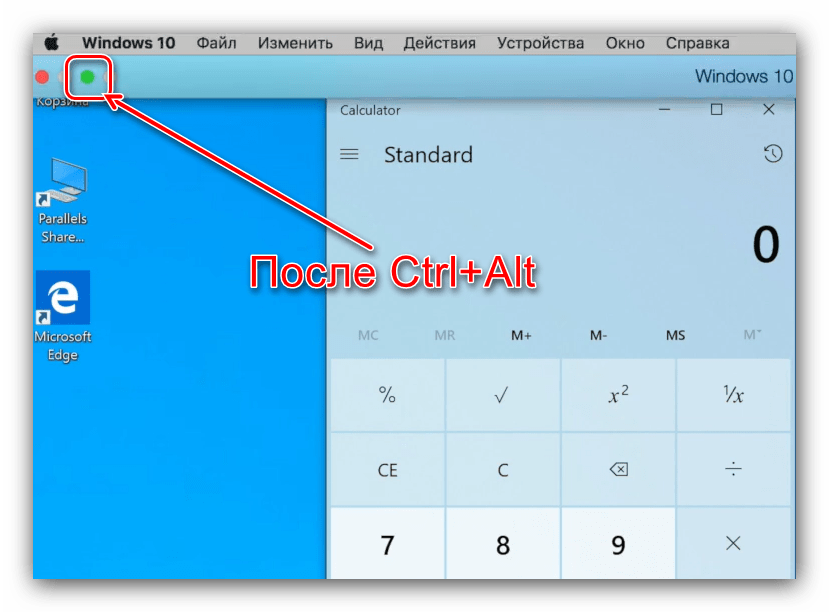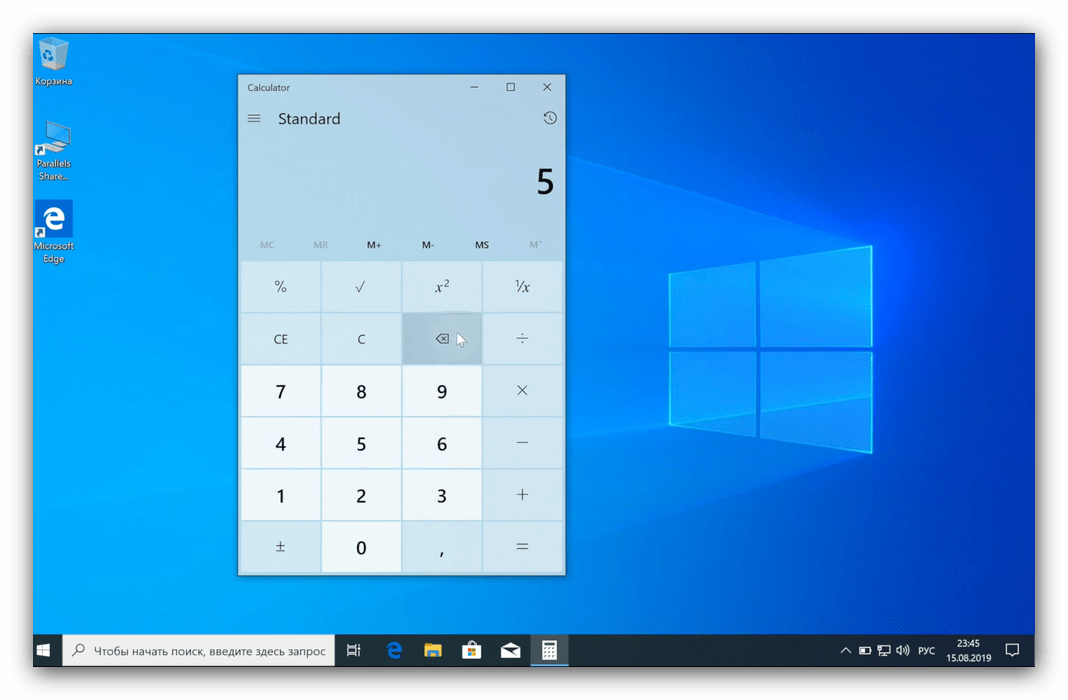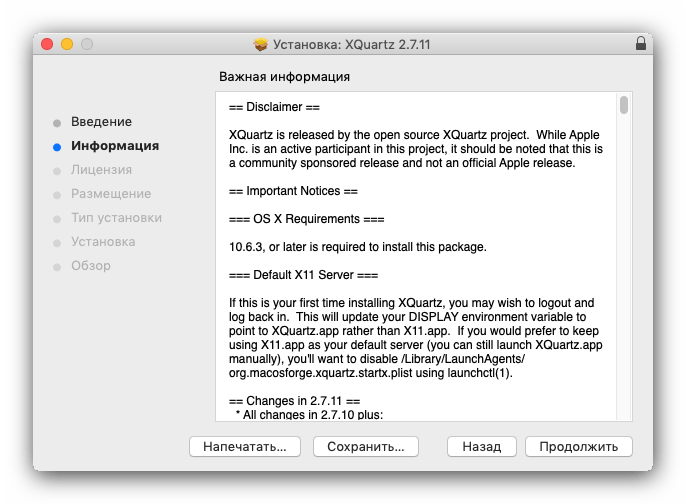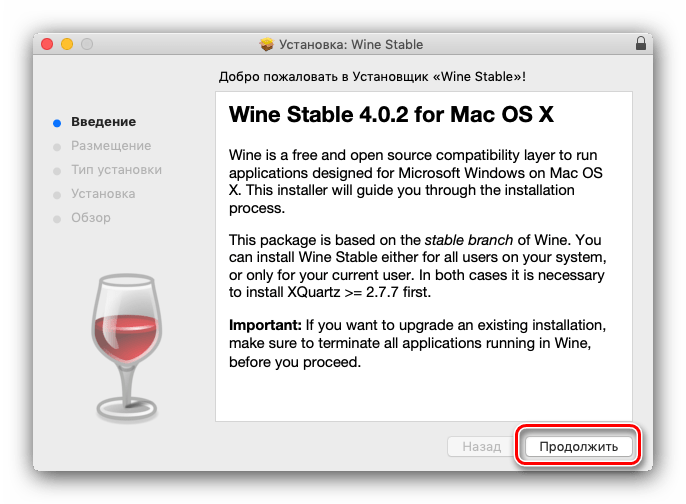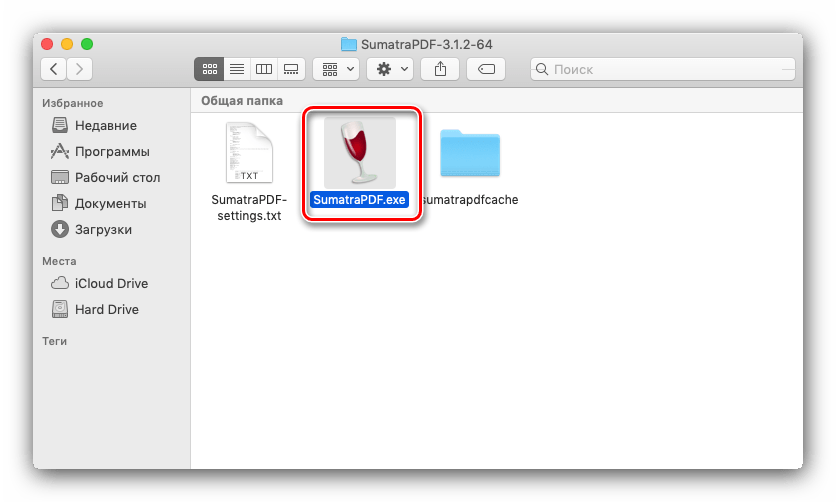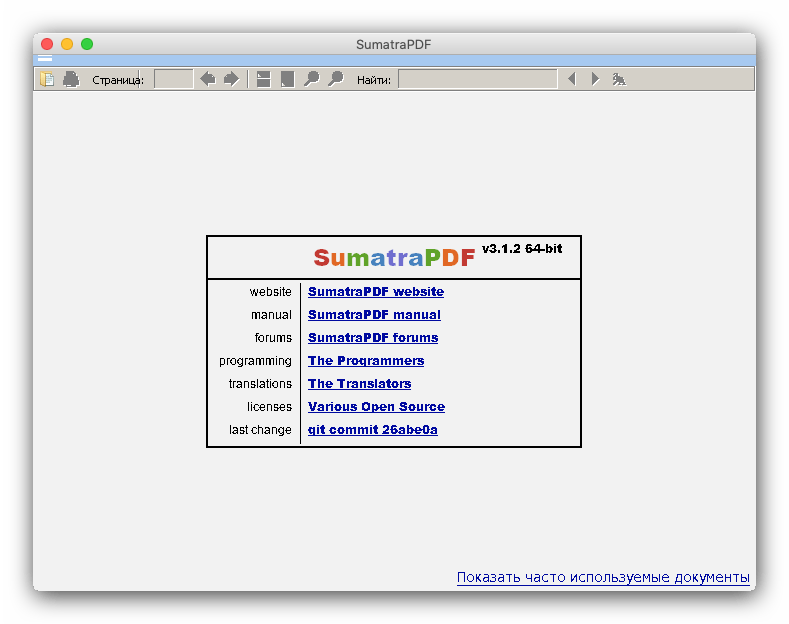- Форматы файлов
- Файлы приложений .app
- Образы диска. Images
- Файлы архивов
- Кодированные файлы
- Текстовые файлы
- Затруднения
- Некоторые советы по работе с такими загадочными файлами
- Открываем EXE-файлы на macOS
- Запуск EXE на macOS
- Способ 1: Установка Windows посредством Boot Camp
- Способ 2: Виртуальная машина
- Способ 3: Wine
- Заключение
Форматы файлов
Файлы приложений .app
Программы, запускаемые под Mac OS X, имеют расширения app. (от слова application). Расширение приложения скрыто от глаз пользователя, и вы видите только название самой программы. А вот программы Windows Mac OS X запускать не может, несмотря на прекрасное понимание файлов данных PC — текст, изображения, музыка. Но в невозможности работать в Windows приложениями есть огромный плюс — злобные вирусы черви и трояны, портящие жизнь почти всем PC-пользователям, совершенно безвредны для Маков.
.pkg: файлы с секретом
.pkg (от слова Packages) — это дистрибутивы программ. При двойном щелчке запускается программа-инсталятор, которая уставит новое приложение на ваш компьютер. Но секрет состоит в том, что packages — это вовсе и не файл. Это представленная в виде одного файла папка, внутри которой прячутся дистрибутивы программы. Проведите эксперимент: нажмите мышкой на любой файл pkg, удерживая клавишу Cntrl, или правой кнопкой, если у вас двухкнопочная мышь. Появится контекстное меню, в котором вы увидите пункт Show Package Contents, выберите его, и в новом окне откроется содержимое этой папки. Это и будут файлы-дистрибутивы.
 |
Зачем это нужно? Packages применяется для того, чтобы скрыть от пользователя не нужные ему служебные файлы. Гораздо удобней, когда дистрибутив программы, представляет собой не папку с сотней-другой непонятных файлов, среди которых нужно еще найти выискивать название setup или install, а один единственный файл, имеющий ясное название. Кроме того, файлы из Packages не участвуют в поиске, то есть не замусоривают результаты поиска ничего не говорящими названиями файлов.
Создать свой Package очень просто: сделайте новую папку, поместите туда ваши файлы, после чего переименуйте папку, добавив в конце имени .pkg. Mac OS X уточнит, хотите ли вы изменить расширение (этот вопрос всегда задается при смене расширения), после чего папка преобразуется в единый файл с иконкой в виде раскрытой коробки. Разумеется, для того, чтобы сделать работающий дистрибутив туда должны быть помещены определенные файлы, иначе это будет просто скрытые от глаз пользователя файлы в папке, представленной как один пакет.
Packages — это целая технология скрытия файлов, и .pkg не единственный в своем роде. В таком пакете сохраняют проекты, например, iDVD и DVD Studio Pro. Кстати, упомянутый выше тип .app тоже является Packages. Каждая программа — это один (!) единственный файл, а не тысячи файлов, разбросанных по разным каталогам по всему диску, как это происходит в Windows. Чтобы убедиться в этом, проделайте описанную процедуру просмотра содержимого Packages, ткнув мышкой в любую программу в папке Applications — вам откроется папка Contents с множеством файлов этой программы. Однако при обычной работе вы их не видите, и они никак не мешают.
Образы диска. Images
Весьма популярное с давних пор на Маках решение — образы диска dmg и img. img применялся в Classic системе, а с появлением Мак OS X применяется более новый формат dmg, хотя и старый также поддерживается.
Что такое образ диска — гораздо проще показать, чем рассказать. Дважды щелкните на такой файл мышкой, после чего на вашем рабочем столе (Desktop) появится иконка нового диска, словно вы только что подключили к вашему Маку новый диск. Пользоваться таким виртуальным диском можно так же, как и обычным внешним диском, — просматривать, редактировать и удалять файлы, копировать и перемещать их на свой «настоящий» диск.
В основном образы дисков используется для распространения программ через интернет. И здесь нельзя не упомянуть о втором способе установки программ на Маке. Если, заглянув на смонтированный диск, вы не нашли файла инсталляции pkg то, скорее всего, вы видите саму программу. Просто перетащите ее в папку Applications, и все, инсталляция завершена.
Для того чтобы создать свой собственный образ диска, воспользуйтесь уже упоминавшийся программой Disk Utility.
Файлы архивов
Для удобства передачи файлов по сети и экономии места на диске при длительном хранении применяются архивы. Архив это файл, внутри которого заключены в специальном сжатом виде другие файлы. Для создания и чтения архивов используются специальные программы — архиваторы и распаковщики.
Самым распространенным распаковщиком на маках является бесплатная программа Stuffit Expander. Это крайне полезное приложение, которое открывает почти все известные архивы, кодированные файлы, и образы диска. Самыми популярными архивами на маках являются архивы созданные с помощью программы Stuffit от фирмы Аlladin (не путать со Stuffit Expander — это только бесплатная версия, исключительно для распаковки, а не создания архивов):
.sit — наиболее распространенный в среде маков архив,
.sitx — относительно недавно появившаяся новая версия формата sit, обеспечивающая лучшее сжатие
.sea — самораспаковывающаяся версия архива sit для Classic системы.
Кроме перечисленных Stuffit Expander, прекрасно справляется и другими архивами: rar, zip, а также с юниксовыми форматами, gzip, tar, gz, bzip.
Кодированные файлы
Расширения .bin и .hqx. Отмирающая технология, однако, вы все еще можете встретить такие файлы. Эти форматы были специально придуманы для передачи Маковских файлов по интернету и на другие платформы, для решения описанной выше проблемы, когда при пересылке терялась ветвь ресурсов и важная часть файла пропадала. Поэтому, во избежание потерь, использовалось специальное кодирование одного или нескольких файлов. При этом данные, в отличие от архива, не сжимаются, так что размер такого кодированного файла, может быть даже больше, чем суммарный объем содержимого. Для распаковки можно использовать опять же Stuffit Expander.
Текстовые файлы
На Маке используются те же форматы текстовых документов, что и на PC.
.txt — простой текстовый файл
.rtf — форматированный текст.
Если у вас установлен MS Office for Maс, вы можете работать с файлами .doc. Впрочем, существуют и альтернативные текстовые процессоры для Мака, пришедшие из миров Unix и Linux, позволяющие работать с файлами doc.
.pages — файл созданный в программе Pages из нового пакета Apple iWork.
.pdf. Формат PDF и работа с ним заслуживают отдельной статьи, поэтому кратко. Для работы с файлами в формате pdf на РС обычно используют Adobe Acrobat, но для Мак OS X это внутренний, “родной” формат для системы. В этом формате она хранит большинство служебной информации и графики. Просматривать такой файл можно при помощи встроенной программы Preview, а создавать свои pdf в Мак OS X вы можете из любой программы, у которой есть функция печати.
Затруднения
Нередко возникают затруднения со скачанными из интернета файлами. Типичный вопрос на форумах: “скачал файл с расширением таким-то — что с ним делать?” А ведь то, что вы скачиваете из интернета, обычно представляет собой далеко не один единственный файл, просто, чтобы не загружать каждый по отдельности, их объединяют тем или иным способом в один архив. Packages для этого не годится, ведь это папка с файлами, и, если он размещен на сервере с Windows, то вы и увидите действительно папку. Эта технология работает только на маках. Потому файлы помещены в архив.
Некоторые советы по работе с такими загадочными файлами
— Из Интернета был загружен непонятный файл. Попробуйте перетащить этот файл на иконку Stuffit Expander. Если это архив, то распознает и распакует его. В любом случае, начать выяснять следует именно с этой программы.
— Загруженный из интернета или пришедший по почте файл может потерять по дороге свое расширение, и его иконка в этом случае будет выглядеть как белый листок. Если вы догадываетесь, что это за файл, или можете спросить у хозяина файла, попробуйте переименовать незнакомца, добавив соответствующее расширение. Также вы можете попробовать открыть файл, перетаскивая его на иконки различных программ, удерживая клавишу Command. Такая процедура заставит программу попытаться открыть файл, даже если у него стоит неправильное расширение или оно вообще отсутствует.
Источник
Открываем EXE-файлы на macOS
Запуск EXE на macOS
Естественно, сами по себе исполняемые файлы для «окон» на Маке не заработают: ОС от Майкрософт и Эппл слишком разные. Тем не менее, существуют возможные варианты работы с ними, а именно установка Windows второй системой посредством Boot Camp, использование виртуальной машины или эмулятора Wine.
Способ 1: Установка Windows посредством Boot Camp
Изначально компьютеры Apple работали на процессорах архитектур RISC и MIPS, аппаратно несовместимых с архитектурой x86-64, но вот уже десять лет как в MacBook и iMac используются решения от Intel, что позволяет установить на эти машины ОС Виндовс. Причём последнее поддерживается вполне официально – не так давно Эппл начали встраивать в свои настольные продукты инструмент Boot Camp, предоставляющий возможность инсталляции операционной системы от Майкрософт в качестве второй рабочей. Один из наших авторов подготовил инструкцию по его использованию, ознакомиться с которой вы можете по ссылке далее.
Этот вариант является идеальным решением нашей сегодняшней задачи: доступны все аппаратные возможности машины и программные особенности Виндовс, что позволяет без проблем работать со всеми совместимыми программами. Однако этот метод требует перезагрузки компьютера, а также отнимает приличный объём пространства на накопителе.
Способ 2: Виртуальная машина
Следующий метод запуска EXE-файлов на макОС – инсталляция виртуальной машины с последующей установкой в неё одной из систем от Майкрософт. Таковых для ОС от Apple существует несколько, лучшие из них представлены в отдельном обзоре.
Работу с этим ПО покажем на примере программы Parallels Desktop.
- Загрузите приложение и установите его. После окончания процедуры потребуется инсталлировать версию Windows в среду. Доступны два варианта – автоматический, посредством самого приложения, запускаемый по нажатию кнопки «Установить Windows». При этом будет загружена новейшая версия «десятки».
Нажатие на кнопку «Пропустить» позволит вам самостоятельно поставить нужную версию Виндовс с образа.
Для автоматической установки ОС нажмите указанную в предыдущем шаге кнопку и подождите, пока программа самостоятельно скачает, инсталлирует и сконфигурирует систему.
Вариант вручную подразумевает использование бесплатных тестировочных образов Microsoft, загрузочных флешек либо ISO-файла.
Выберите подходящий для вашей ситуации вариант и установите Виндовс – технически непосредственно процедура инсталляции ничем не отличается от таковой для обычного компьютера.
Урок: Установка Windows 10 с флешки
По окончании процедуры получите соответствующее сообщение.
По умолчанию среда запускается в полноэкранном режиме – для уменьшения окна воспользуйтесь сочетанием Ctrl+Alt, после чего нажмите на кнопку сворачивания в шапке окошка.
Можно использовать виртуальную среду – Parallels Desktop поддерживает интеграцию основной и гостевой ОС, так что EXE-файл для открытия достаточно просто перетащить в пространство приложения. Дальнейшие манипуляции с этим файлом ничем не отличаются от таковых для полноценной Виндовс.
О дополнительных возможностях Параллелс Десктоп мы расскажем в отдельном материале.
Parallels Desktop представляет собой одно из самых мощных решений, однако приложение распространяется на платной основе, причём полноценная версия стоит весьма дорого. К счастью, у него есть бесплатные альтернативы, пусть и не такие богатые функционально. Однако стоит иметь в виду, что виртуальные среды могут работать неправильно или не работать вовсе на «хакинтошах».
Способ 3: Wine
Пользователям систем на ядре Linux известна программа Wine, которая представляет собой программную «прослойку» для работы приложений Windows на ОС с ядром UNIX. Существует версия этого ПО и для macOS, однако нужно иметь в виду, что оно пока несовместимо с новейшим на момент написания статьи релизом 10.15 Catalina.
- Для стабильной работы приложения рекомендуем загружать Stable-релиз.
Также потребуется загрузить программный компонент под названием XQuartz – без этого фреймворка Вайн не заработает.
После загрузки установите оба требуемых компонента – сначала XQuartz.
Далее инсталлируйте Wine.
После окончания установки перейдите к местоположению EXE-файла. Как вы можете заменить, его иконка теперь имеет вид иконки Вайна – это означает, что приложение ассоциировано с транслятором.
Для запуска исполняемого файла теперь достаточно дважды кликнуть по нему мышкой.
При первом запуске программы пойдёт обновление конфигурации, дождитесь его окончания.
Если в процессе появилось сообщение о необходимости инсталляции дополнительных компонентов, соглашаемся с каждым.
После непродолжительного времени программа будет запущена и готова к использованию.
Wine по совокупности параметров представляет собой хорошее решение нашей сегодняшней задачи, однако недостатки в виде проблем с совместимостью мешают назвать его идеальным.
Заключение
На этом заканчиваем наше руководство по запуску EXE-файлов в операционной системе macOS. Подводя итоги, отметим, что оптимальным в плане совместимости будет установка Windows через Boot Camp, тогда как по простоте эксплуатации лидирует Wine, а вариант с виртуальной машиной занимает промежуточное место между этими двумя.
Помимо этой статьи, на сайте еще 12315 инструкций.
Добавьте сайт Lumpics.ru в закладки (CTRL+D) и мы точно еще пригодимся вам.
Отблагодарите автора, поделитесь статьей в социальных сетях.
Источник